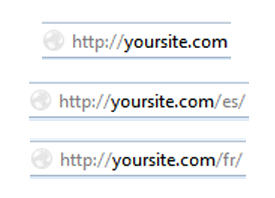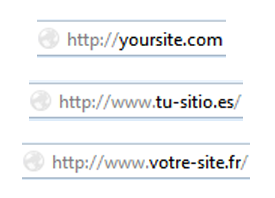WPML cung cấp cho bạn tùy chọn định dạng URL ngôn ngữ của bạn theo tên miền, thư mục hoặc dưới dạng tham số. Tìm hiểu cách nó hoạt động và tìm thấy những gì tốt nhất cho bạn.
WPML cho phép bạn chọn định dạng URL ngôn ngữ của trang web bằng cách sử dụng đối số ngôn ngữ trong URL, trong thư mục ảo hoặc các tên miền (hoặc tên miền phụ) khác nhau. Trong nội bộ, tất cả các ngôn ngữ được lưu trong một cơ sở dữ liệu WordPress , nhưng đối với khách truy cập, ngôn ngữ có thể xuất hiện ở các trang web khác nhau.
Bạn có thể chọn định dạng bạn muốn khi thiết lập WPML lần đầu tiên. Nếu bạn muốn thay đổi sang định dạng khác sau khi thiết lập WPML , bạn có thể làm như vậy bằng cách truy cập WPML → Ngôn ngữ và cuộn đến Định dạng URL ngôn ngữ .
Bạn có thể chọn từ các tùy chọn sau:
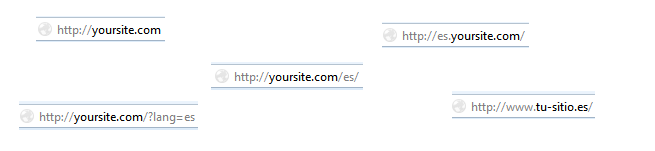

Các ngôn ngữ khác nhau trong thư mục
Khi bạn bật ngôn ngữ trong các thư mục, bạn đang yêu cầu WPML sắp xếp các bản dịch trong những thứ trông giống như các thư mục ảo khác nhau. Ví dụ:
- www.example.com
- www.example.com/es/
- www.example.com/ja/
Cài đặt máy chủ cho ngôn ngữ trong thư mục
Để thiết lập ngôn ngữ của bạn trong các thư mục, mô-đun viết lại của Apache phải được bật. Nếu bạn không có quyền truy cập vào cài đặt máy chủ của mình, vui lòng liên hệ với nhà cung cấp dịch vụ lưu trữ của bạn để yêu cầu họ kích hoạt tính năng này.
Trang web của bạn cũng cần sử dụng cấu trúc permalink “đẹp” . Bạn có thể thay đổi cấu trúc liên kết cố định của trang web trong cài đặt WordPress của mình.
Lỗi thường gặp
Hãy đảm bảo rằng bạn KHÔNG thực hiện một trong những điều sau:
- Tạo thư mục thực sự trong trang web của bạn
Bạn không cần phải tạo các thư mục thực tế trong quá trình cài đặt WordPress hoặc cài đặt WordPress nhiều lần. Thực ra, nếu bạn làm như vậy thì ngôn ngữ trong thư mục sẽ không hoạt động.Những thư mục này là ảo. Chúng không tồn tại như bất kỳ con đường vật lý nào.
- Chuyển hướng đến các thư mục khác
Tương tự như việc tạo thư mục thực, một số người dùng chỉnh sửa tệp .htaccess của họ và thêm quy tắc chuyển hướng. Bạn không nên làm điều này. WPML tự động tạo các quy tắc chuyển hướng riêng.
Để biết thêm mẹo khắc phục sự cố, vui lòng xem bài viết sau: Không thể kích hoạt thư mục ngôn ngữ .
Hiển thị ngôn ngữ mặc định của trang web của bạn trong một thư mục
WPML cũng cho phép bạn hiển thị ngôn ngữ mặc định của mình trong một thư mục và chọn nội dung sẽ hiển thị trong URL gốc của trang web.

Đọc thêm về cách đặt ngôn ngữ mặc định của trang web trong một thư mục .
Một miền khác nhau cho mỗi ngôn ngữ
Bạn có thể đặt các ngôn ngữ khác nhau trong các miền hoàn toàn độc lập. Ví dụ:
- www.example.com
- www.example.de
Bạn cũng có thể chọn đặt các ngôn ngữ khác nhau trong các tên miền phụ khác nhau. Ví dụ:
- vi.example.com
- de.example.com
Cài đặt DNS và máy chủ để hiển thị các tên miền khác nhau cho mỗi ngôn ngữ
Việc chọn định dạng này yêu cầu bạn thiết lập cài đặt máy chủ và DNS thích hợp. Vui lòng xem hướng dẫn của chúng tôi để biết hướng dẫn từng bước về cài đặt máy chủ bắt buộc để sử dụng ngôn ngữ trong miền .
Nếu bạn không có quyền truy cập vào cài đặt máy chủ của mình, vui lòng liên hệ với nhà cung cấp dịch vụ lưu trữ để được hỗ trợ.
Tên ngôn ngữ được thêm làm tham số
Việc chọn hiển thị ngôn ngữ làm tham số sẽ thêm ngôn ngữ vào cuối URL trang web của bạn. Ví dụ:
- www.example.com/?lang=fr
- www.example.com/about/?lang=en
Định dạng này không yêu cầu bất kỳ thay đổi bổ sung nào đối với cài đặt máy chủ của bạn.